Wat is de beste back-upsoftware voor je smartphone?

Waarom is een back-up voor je smartphone belangrijk?
Wordt je smartphone gestolen, ben je je toestel ergens verloren of werkt het plots niet meer, dan wil je natuurlijk niet al je gegevens kwijt zijn. Een back-up zorgt ervoor dat je een extra kopie van je gegevens hebt en je ook makkelijk de gegevens kunt terugzetten, bijvoorbeeld naar een nieuw toestel.
Welke gegevens op je smartphone moet of kan je back-uppen?
Idealiter maak je een back-up van zoveel mogelijk gegevens. In de wondere wereld der smartphones werken back-ups echter anders dan op pc: Android en iOS leggen beperkingen op waardoor een back-up van het hele systeem (een systeemback-up zoals we dat bij computers kennen) niet mogelijk is. In vergelijking met een back-up van je pc, ben je dus iets beperkter in wat je allemaal kunt back-uppen.
De ingebouwde back-upfuncties van Google en Apple hebben, niet verwonderlijk, de meeste rechten en kunnen de meeste zaken back-uppen: je instellingen, foto’s, video’s, contacten, chats en sommige app-inhoud. De back-ups die je via deze ingebouwde functies kunt maken, komen dus het dichtst bij wat je in de pc-wereld via een systeemkopie zou back-uppen. Al die gegevens worden opgeslagen in je Google-account of Apple-account.
Bij back-upapps van derden zijn de back-upmogelijkheden iets beperkter en kan je bijvoorbeeld wel foto’s, video’s, contactpersonen en agenda-items back-uppen, maar geen instellingen of bijvoorbeeld opgeslagen Office-bestanden (Word, Excel, enz.).
Naar welke locatie moet je de gegevens op je smartphone back-uppen?
De beste strategie is om je back-ups te bewaren op twee verschillende locaties: een lokale kopie bij je thuis en een extra kopie op een fysiek andere plaats. Op die manier verklein je het risico op bestandsverlies.
Lokale back-up
De lokale back-up is bijvoorbeeld een back-up van je smartphone op je computer.
- Heb je een iPhone, dan kan je iTunes gebruiken om een lokale reservekopie te maken.
- Gebruik je een Android-toestel, dan kan je manueel bestanden overzetten naar je pc via de Verkenner of een aparte app gebruiken. Samsung heeft bv. Smart Switch.
Externe back-up
Daarnaast maak je best een externe back-up. Voor smartphones is dat doorgaans een back-up naar de cloud. Je kunt hiervoor de cloud van Google of Apple gebruiken. De gratis opslagruimte is wel beperkt (15 GB voor Google OneDrive, 5 GB voor Apple iCloud), dus mogelijk moet je extra opslagruimte bijkopen.
Wij vergeleken de gratis ingebouwde back-upfuncties van Android en iOS met betalende losse back-upapps. We keken o.a. hoe snel je een back-up van 1 GB aan gegevens (foto’s, video’s) kunt maken in de cloud en op een computer en we gingen na hoelang het duurt om foto’s en video’s terug te zetten vanuit de cloud of vanaf de pc. Lees verder om te weten welke back-upapps we aanraden.
Ontdek de resultaten van onze test
Uit onze test blijkt dat voor je smartphone de gratis ingebouwde back-upoplossingen van Apple en Google de beste keuze zijn.
De inbegrepen cloudopslag is wel beperkt, dus mogelijk moet je voor extra opslagruimte bijbetalen. Het hangt er natuurlijk van af hoeveel data je wilt back-uppen.
Apple en Google voor smartphones
Ingebouwde back-upfuncties
Via de ingebouwde back-upfuncties van Google en Apple kan je de meeste zaken back-uppen: je instellingen, foto’s, video’s, contacten, chats en sommige app-inhoud. Al die gegevens worden opgeslagen in je Google- of Apple-account. Beide back-upfuncties zijn gratis, maar de inbegrepen cloudopslag is waarschijnlijk te weinig voor veel gebruikers: 5 GB voor Apple, 15 GB voor Google. Tegen betaling is er meer ruimte beschikbaar. Apple iCloud is enkel beschikbaar voor Apple-toestellen, maar goed om weten is dat de oplossing van Google niet enkel voor Android, maar ook voor iOS-toestellen beschikbaar is.
Back-upapps van derden
Bij back-upapps van derden zijn de back-upmogelijkheden iets beperkter en kan je bijvoorbeeld geen instellingen back-uppen. Bovendien werkt het maken van een back-up en het terugzetten ervan minder vlot. Om die redenen zijn de apps van derden niet meteen aan te raden. De meeste kunnen gratis worden gedownload, al werken sommige (zoals Acronis Mobile) enkel als je ook een betaald abonnement voor pc neemt.
Google Backup by Google One - Beste van de Test
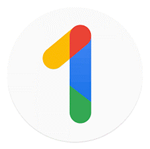
Beste keuze voor Android-gebruikers 

(let op: ook beschikbaar voor Apple-gebruikers)
Back-uppen via Google One is gratis tot 15 GB. Dat is de hoeveelheid opslag inbegrepen in je Google-account. Heb je meer dan 15 GB aan gegevens en wil je die in je Google-account bewaren, dan moet je je opslagruimte uitbreiden via een betalend abonnement.
De Google back-up voor Android bestaat uit:
- Je apps en app-gegevens - belangrijk: Google geeft zelf ook aan dat niet voor alle apps een back-up van alle gegevens en instellingen kan worden gemaakt.
- Sms- en mms-berichten
- Gespreksgeschiedenis
- Apparaatinstellingen (wifi-wachtwoorden, scherminstellingen, …)
- Je foto’s en video’s – tenminste als je dit zo hebt ingesteld
- Je Google-accountgegevens (agenda, contacten, …) – tenminste als je dit zo hebt ingesteld
Op Apple-apparaten is de back-up via Google One iets minder en omvat het enkel:
- Je foto’s en video’s (wordt geback-upt naar Google Photos)
- Je contacten (wordt geback-upt naar Google Contacts)
- Je agenda-items (wordt geback-upt naar Google Calendar)
De redenering van Google is dat iCloud al een back-up maakt van bepaalde gegevens op je iPhone zoals je iMessages, sms-berichten, mms-berichten, appgegevens en apparaatinstellingen en dat Google One dat dus niet meer hoeft te doen.
Back-ups via Google One zijn eenvoudig in te stellen. Na de configuratie gebeurt de back-up automatisch van zodra je verbonden bent met wifi. Voor Android-gebruikers werkt Google One naadloos samen met het besturingssysteem, voor iOS-gebruikers is de integratie minder, maar kan de app wel een handige aanvulling voor je back-ups zijn.
Apple iCloud - Beste van de Test

Beste keuze voor Apple-gebruikers 
Apple houdt je gegevens bij op twee manieren:
- Apple heeft diensten zoals iCloud-foto’s, iCloud Drive of Notities, die je kunt activeren. Doe je dat, dan synchroniseert Apple je gegevens van deze diensten automatisch met iCloud. Apple neemt ze dan niet meer op in de back-up (of reservekopie). Activeer je die diensten niet, dan neemt Apple de gegevens ervan wel op in de back-up.
- Daarnaast zijn er gegevens die je niet zomaar op regelmatige basis kunt synchroniseren met iCloud. Dat gaat bv. om apparaatinstellingen. Die gegevens neemt Apple sowieso op in de back-up.
Wat Apple precies in de back-up naar iCloud opneemt, hangt dus af van welke diensten je al gebruikt.
- Apparaatinstellingen, de lay-out van het beginscherm en de ordening van apps: altijd in de back-up
- iMessage-, sms- en mms-berichten: enkel in de back-up als je Berichten in iCloud niet hebt ingeschakeld. Heb je dat wel gedaan, dan worden je berichten sowieso al automatisch gesynchroniseerd met iCloud.
- Foto's en video's: enkel in de back-up als je iCloud Foto's niet hebt ingeschakeld. Heb je dat wel gedaan, dan worden je foto’s en video's sowieso al automatisch gesynchroniseerd met iCloud.
- Appgegevens: enkel in de back-up als je de app iCloud Drive niet gebruikt om je gegevens te bewaren.
- Andere informatie op het apparaat: altijd in de back-up. Het gaat bv. om gekochte beltonen.
- Reservekopieën van Apple Watch: altijd in de back-up (indien je een Apple Watch hebt)
iCloud is inbegrepen bij ieder Apple-account en is beperkt tot 5 GB. Wil je meer data kunnen opslaan, dan moet je extra opslagruimte bijkopen. De back-up is makkelijk in te stellen en is goed geïntegreerd in het besturingssysteem. Het maken en terugzetten van een back-up verloopt ook vrij snel. Het is wel wat jammer dat je geen selectieve back-upopties hebt: je kunt niet volledig zelf kiezen wat je wel en niet in de back-up wilt meenemen.


